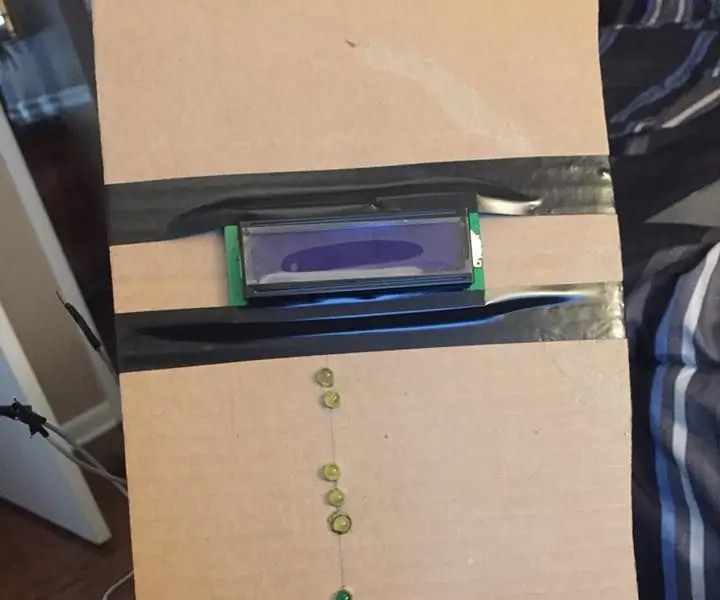
Innehållsförteckning:
- Författare John Day [email protected].
- Public 2024-01-30 12:46.
- Senast ändrad 2025-01-23 15:11.
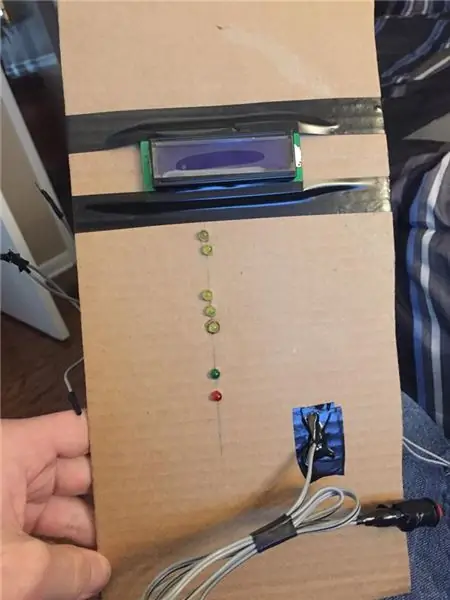
I denna instruerbara, kommer jag att visa dig hur man skapar en drag race reaktionstid tränare. När allt är klart kommer du att kunna använda en knapp för att bläddra igenom alla lampor och få en reaktionstid. De två översta gula lysdioderna kommer att representera tändljusen (låter dig veta att du är redo att tävla). De kommande tre gula lysdioderna blir nedräkningen som tänds en efter en. Om du trycker på knappen efter den sista gula lampan lyser den gröna lysdioden och LCD -skärmen visar din reaktionstid. Om du trycker på knappen innan den sista gula lysdioden blinkar, lyser den röda lysdioden och visar din reaktionstid.
Steg 1: Dellista
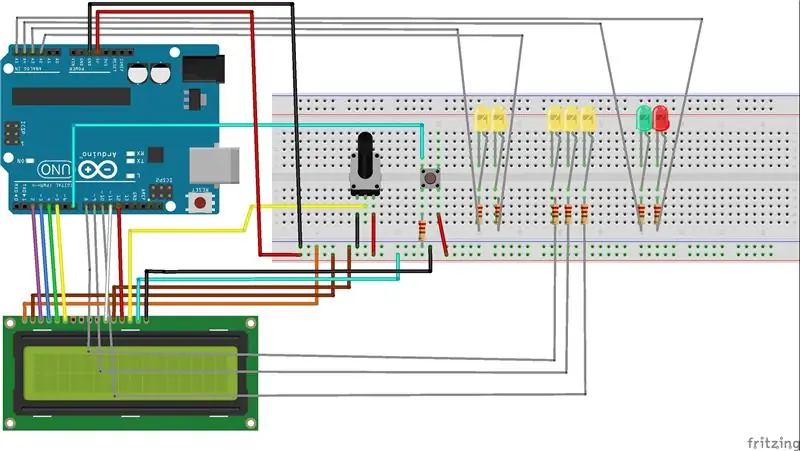
För denna dragrace -reaktionstidsimulator behöver du följande delar:
1. 7 lysdioder (5 gula) (1 gröna) (1 röda)
2. LCD för att visa reaktionstiden
3. 1 Potentiometer
4. 1 Knapp
5. Arduino mikrokontroller
6. Brödbräda och trådar för att testa allt
7. 8 220 ohm motstånd
Steg 2: Ställ in potentiometer och LCD
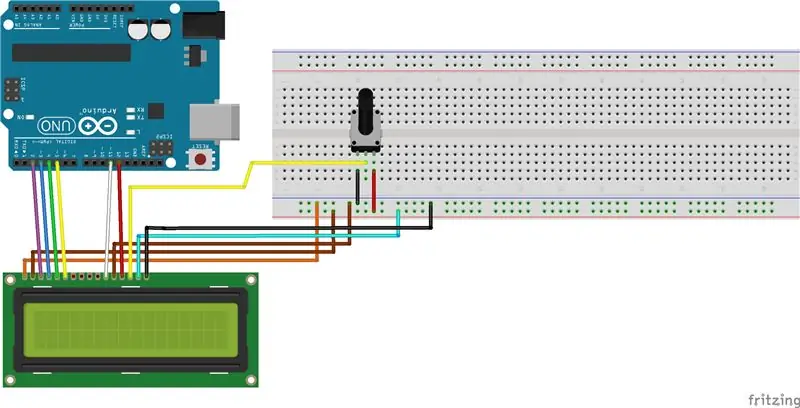
Börja med att placera en potentiometer på brödbrädet. Anslut en röd tråd från den positiva änden till den positiva skenan på brödbrädet. Dra en svart tråd från potentiometerns negativa ände till brödskivans markskena.
Kör sedan en gul tråd från potentiometerns mittstift till LCD -skärmen. Följ diagrammet för att se vilken port du ska ansluta till.
För nästa steg, anslut de återstående stiften på LCD -skärmen till lämpliga portar på arduino. Följ diagrammet för att säkerställa att rätt portar väljs.
Var noga med att köra en positiv och negativ tråd från 5v och GND på arduino till brödbrädet.
Steg 3: Placera lysdioder
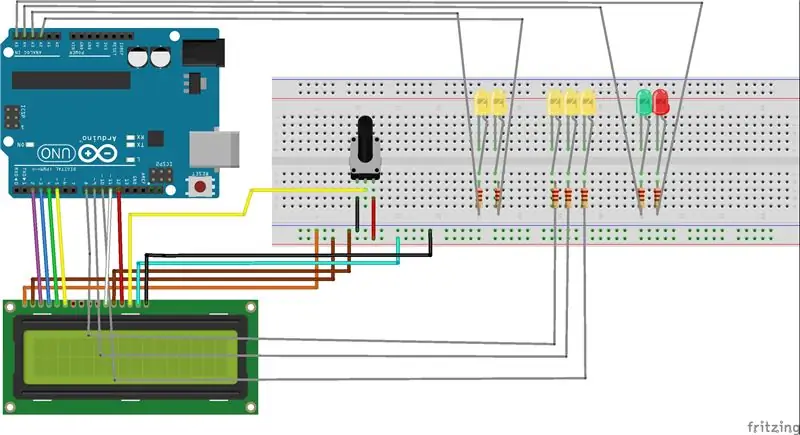
börja med att placera lysdioderna i ett liknande mönster som diagrammet.
De två första gula lamporna indikerar sceneringsljusen.
nästa 3 gula lysdioder indikerar nedräkningen innan knappen trycks in.
de två sista lysdioderna indikerar om knappen trycktes in vid rätt tidpunkt (röd eller grön).
placera 220 ohm motstånd bredvid alla 7 positiva ledningar på lysdioderna.
anslut två röda ledningar från de positiva ledningarna för de två första gula lysdioderna och anslut dem till Arduino -portarna A3 och A2. Var noga med att jorda lysdiodernas negativa ledningar till marken på brödbrädet.
anslut röda ledningar från de positiva ledningarna för de nästa 3 gula lysdioderna till nummer 8, 9 och 10 portar på arduino.
anslut en kabel från den positiva ledningen till den gröna ledningen till A4 -porten på arduinoen.
Slutligen, anslut en kabel från den positiva ledningen till den röda ledningen till A5 -porten på arduino.
Återigen, var noga med att ansluta alla grunder för lysdioderna till markskenan på brödbrädet.
Steg 4: Installeringsknapp
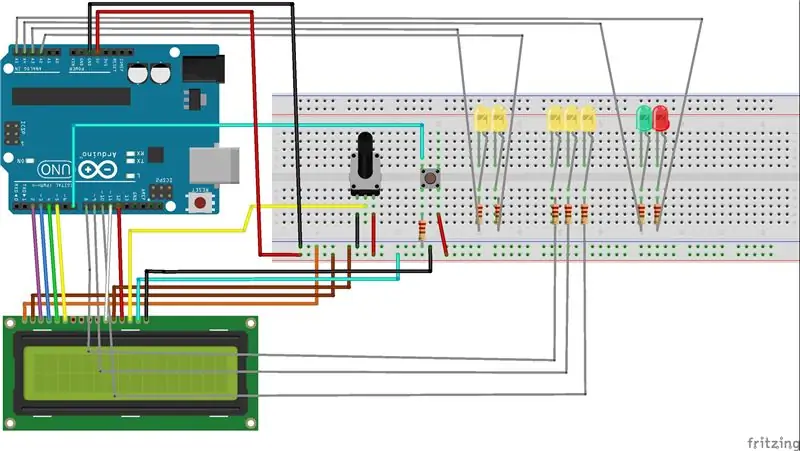
För det sista steget ansluter du knappen som används för att starta och stoppa timern.
Placera knappen på brödbrädet.
på ena sidan, anslut ett 220 ohm motstånd till jordskenan. (välj vilken stift som helst)
till höger om markstiftet, placera en röd tråd från ena änden till den positiva skenan.
Placera en blå ledning direkt från marknålen och anslut den till arduino nummer 7 -porten.
Steg 5: Kod
När alla komponenter har installerats laddar du ner koden till din arduino -programvara. När koden har laddats upp kommer programmet att köras en gång för att säkerställa att lysdioderna är korrekt installerade. För att starta cykeln trycker du bara på knappen en gång och de två stegljusen tänds. Efter några sekunder startar nedräkningslamporna och registrerar din reaktionstid. I koden finns en variabel för att kompensera fördröjning i ett fordons drivlinan. detta ger simuleringen en bättre känsla för hastigheten på ett knapptryck.
Rekommenderad:
Arduino Space Race Game Version _1: 5 steg

Arduino Space Race Game Version _1: Hej vänner. Idag visar jag dig hur du kan göra ett rymdloppsspel med LCD5110 -skärm och joystik. Låt oss titta på steg
Space Race Game Version 2: 5 steg

Space Race Game Version 2: Hej alla. Innan den här spelversionen publicerade jag den första versionen av spelet. Idag visar jag Space Race Game version 2. Låt oss titta på steg
Hur man tar isär en dator med enkla steg och bilder: 13 steg (med bilder)

Hur man tar isär en dator med enkla steg och bilder: Detta är en instruktion om hur man demonterar en dator. De flesta av de grundläggande komponenterna är modulära och lätt att ta bort. Det är dock viktigt att du är organiserad kring det. Detta hjälper dig att inte förlora delar, och även för att göra ommonteringen
LED dragkedja drag - billig och praktisk: 3 steg

LED -dragkedjor - Billiga och praktiska: Här är ett snabbt sätt att alltid ha lite vitt ljus tillgängligt. För billigt! Det börjar bli mörkt tidigt och jag har haft jättekul att komma hem och famla runt en minut medan jag försöker få husnyckeln i låset. Det är bra grejer, men
Space Race: Enkelt Arduino Clicker -spel att göra med barnen: 7 steg

Space Race: Simple Arduino Clicker Game to Make With the Kids: ¡ Jag laddar upp en video som visar hur det fungerar idag! Håll utkik Låt oss ha kul med en instruktion med rymdtema som kan göras tillsammans med barn och senare kan avnjutas av dem ensam som en leksak. Du kan använda den som ett medel för att lära dem historia om sam
